Excel表格插入图片后如何设置自适应
今天给大家介绍一下Excel表格插入图片后如何设置自适应的具体操作步骤。
1. 首先打开我们的电脑,然后找到Excel表格软件,打开,然后在单元格中插入一张图片,然后把图片大小和单元格大小调整到一致,按键盘上的alt键拖动图片就能实现快速调整。

2. 将图片选中,右键,在下拉菜单中点击设置对象格式。
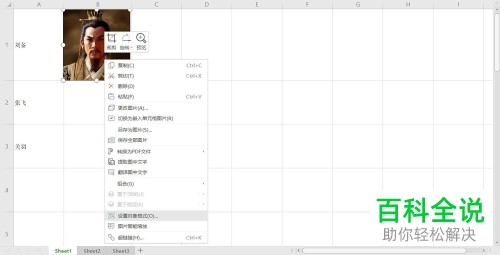
3. 在右侧的大小和属性下的属性里,将“大小和位置随单元格而变”勾选上。
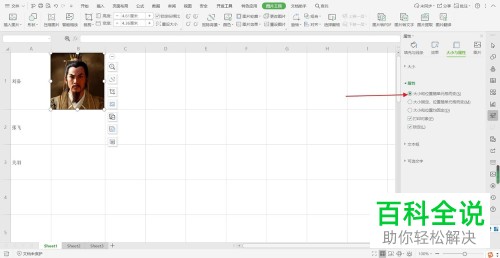
4. 设置好之后,我们随意变化一下单元格大小,就可以发现图片就根据单元格的大小变化而变化了。

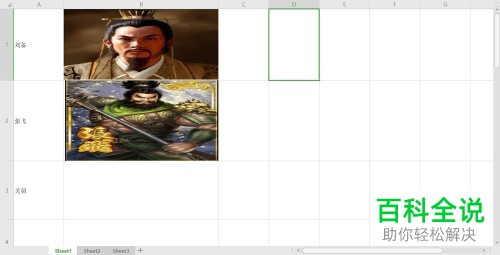
以上就是Excel表格插入图片后如何设置自适应的具体操作步骤。
赞 (0)

